“活动”显示区域
活动屏幕列出有关数据中心内发生的设备活动和事件的警报和其他通知。您可以筛选、展开屏幕的各个区域并对它们排序以优化显示信息的方式。通过活动详细信息中的链接,还可以查看有关特定资源的其他信息,尤其是需要立即关注通知报告的事件时。
“活动”屏幕上的组件
此处显示的图像表明屏幕上可用于监视、决定和管理活动的重要区域。
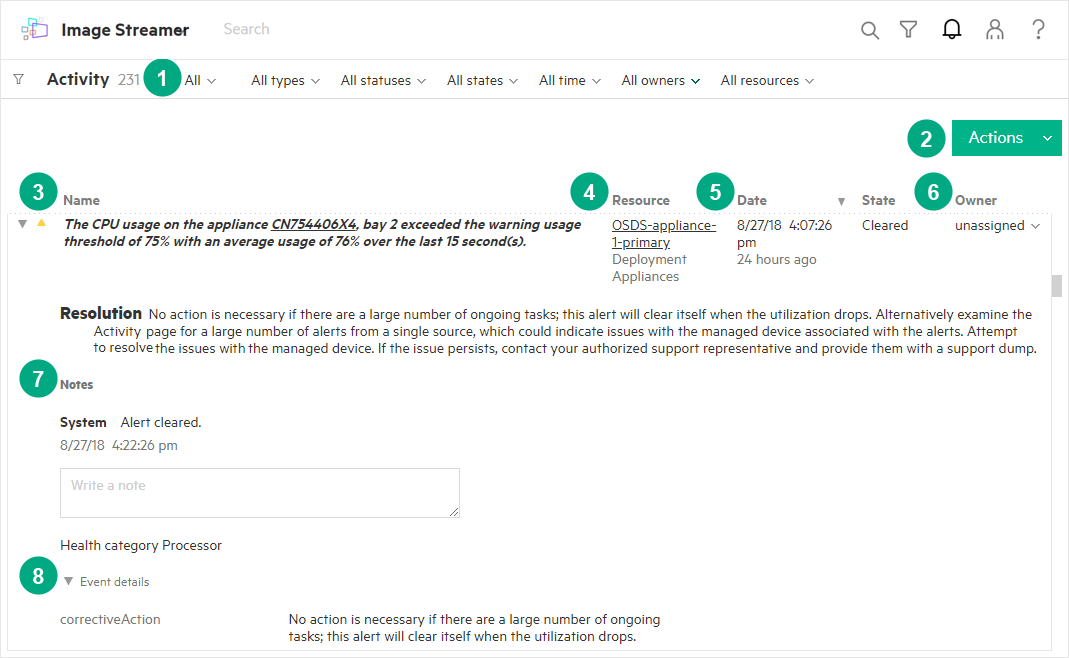
| 插图编号 | 说明 |
|---|---|
| 1 | 默认情况下,活动屏幕显示已发生的全部警报、任务和事件。要快速筛选默认活动列表以显示需要引起注意的通知,请单击  图标以从全部切换到需要引起注意。 图标以从全部切换到需要引起注意。使用筛选器菜单栏上的筛选器和日期范围选择器确认要查看的活动类型。 |
| 2 | 使用操作菜单分配、清除或恢复选定的通知。 |
| 3 | 单击 |
| 4 | 资源显示活动来源。来源可能是任务中涉及的装置或导致警报的装置。如果通知所报告的状况不是正常(绿色),则单击链接以查看有关生成该通知的资源的视图详细信息。 |
| 5 | 日期显示启动任务或收到警报的日期和时间。如果将鼠标指针悬停在日期上,设备将根据浏览器时间指示在发布活动后过去了多长时间。 |
| 6 | 要为特定用户分配警报或其他通知,请选择每个通知的所有者列中列出的名称。 |
| 7 | 开始在注释框中输入内容,以便在通知中添加说明或其他信息。 提示:
可以单击并拖动注释框的右下角以展开该框,便于更方便地查看或更轻松地编辑。 设备自动添加注释以记录系统事件。例如,清除警报后,设备向其添加注释。无法删除由设备生成的注释。 |
| 8 | 在展开通知后,单击事件详细信息链接以查看有关此通知的详细信息,在此处可能会发现需要关注的活动的具体纠正措施。 |